Quando você precisa atualizar para o Microsoft Office 2019, como desinstalar completamente o Microsoft Office 2016 / 2011 no Mac? Não é difícil remover o Word, Excel, PowerPoint e OneNote do seu Mac. Mas, para desinstalar o Microsoft Office no Mac sem nenhuma faixa, pode não ser uma tarefa fácil.
Você precisa desinstalar o Office 2016 ou versões anteriores para instalar o Microsoft Office 2019? Sim, para evitar alguns problemas de compatibilidade e ter mais espaço livre no disco rígido do sistema, será necessário executar uma desinstalação completa com antecedência. Agora você pode aprender mais detalhes do artigo agora.
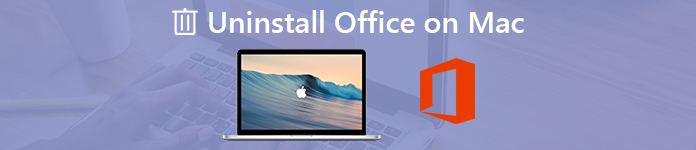
- Parte 1: Como desinstalar completamente o Microsoft Office no Mac
- Parte 2: 3 Mais métodos para desinstalar o Office 2016 / 2011 do Mac
Parte 1: Como desinstalar completamente o Microsoft Office no Mac
Quando você precisar desinstalar o Microsoft Office 2016, também deverá remover o cache e os logs para evitar problemas de compatibilidade. Existe um método para desinstalar o Office 2016 e limpar os arquivos relacionados simultaneamente? Apeaksoft Mac Cleaner é a ferramenta de remoção desejada do Microsoft Office no Mac. Ele não apenas remove os programas do Microsoft Office, mas também otimiza o seu Mac para um bom estado.
- 1. Desinstale o Microsoft 2008 / 2011 / 2016 / 2019 e os arquivos de cache relacionados com facilidade.
- 2. Monitore o desempenho do sistema e verifique se o MacBook está em bom estado.
- 3. Remova os arquivos inúteis, antigos e grandes, a desordem, os arquivos de fragmentação e mais outros.
- 4. Garanta a segurança 100% para remover os arquivos e acelerar o sistema Mac.
- 5. Desinstale outros aplicativos como Safári, Avast Antivirus, McAfee, Malwarebytes, adobe, TeamViewer, etc.
Passo 1Instale o Mac Cleaner no seu computador
Depois de instalar o Apeaksoft Mac Cleaner, você pode iniciar o programa e escolher o “ToolKit” na interface do usuário. Em seguida, você pode escolher a opção “Desinstalar” para desinstalar qualquer programa em seu Mac, incluindo Excel, Word, Office e muito mais.

Passo 2Digitalizar os programas do Office no Mac
Basta fechar os programas relacionados ao Office no Mac com antecedência. Clique no botão “Scan” para verificar os programas do Office, bem como os arquivos relacionados no seu Mac. A verificação de todos os arquivos pode demorar um pouco. Clique no botão “Verificar novamente” se os arquivos não estiverem disponíveis.
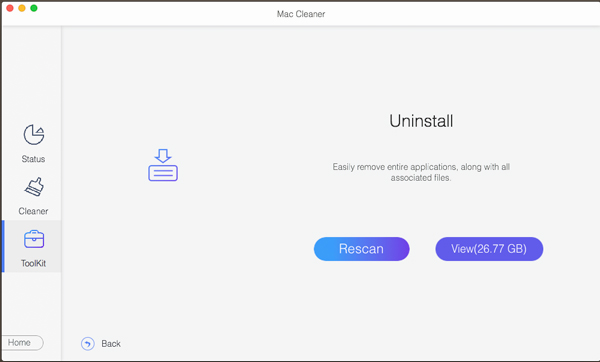
Passo 3LVer o programa do Office para desinstalar
Clique no botão “Exibir”, você pode verificar os aplicativos digitalizados para o Office. Escolha aquele que deseja remover ou desinstalar, você pode ver os detalhes do programa do Office, como a localização do aplicativo, tamanho do arquivo e arquivos de cache.
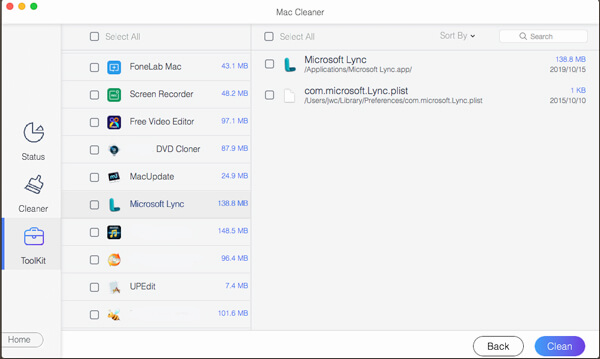
Passo 4Desinstalar o Microsoft Office no Mac
Depois disso, você pode selecionar o Microsoft Office, como Word, Excel e outros arquivos, bem como os arquivos de cache. Clique no botão “Limpar” para desinstalar o Office completamente do seu Mac. No método, você pode remover todos os arquivos sem qualquer faixa.
Para mais Desinstaladores para Mac Para remover o Office do Mac, verifique-o aqui.
Parte 2: 3 Mais métodos para desinstalar o Office 2016 / 2011 do Mac
Aqui estão mais métodos para desinstalar o Office 2016 ou o Office 2011 do Mac. Pode não limpar os arquivos de cache ou remover o arquivo de licença do Office em um Mac. Mas você pode reinstalar o Microsoft Office para Mac após a desinstalação sem nenhum problema.
Método 1: Desinstalar o Office 2016 / 2011 a partir de Aplicativos
É um método direto para desinstalar o Microsoft Office 2016. Se você já usou o método para remover o aplicativo, pode limpar o cache com o Mac Cleaner ou a linha de comando.
Passo 1Vá para “Aplicativos” no Finder do seu MacBook.
Passo 2Pressione o comando no teclado e clique para selecionar todos os aplicativos do Office.
Passo 3Depois disso, pressione Ctrl + clique em um aplicativo do Office selecionado e clique no botão “Mover para a Lixeira” para desinstalar o Microsoft Office 2016.
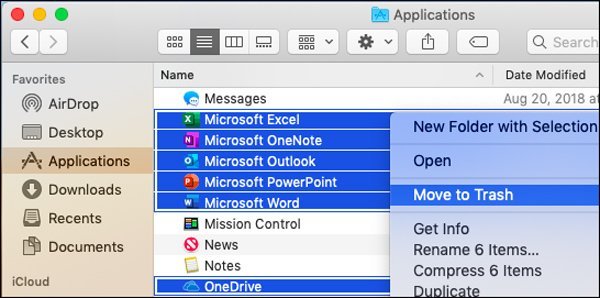
Método 2: Limpar o Office 2016 / 2011 via Biblioteca do Usuário
Diferente dos outros dois métodos, é um método mais complicado de desinstalar o Office para Mac. Mas se você só precisa excluir o Excel, Word ou outros programas no Mac, esse deve ser um método recomendado. Basta aprender mais detalhes como abaixo.
Passo 1Vá para o Finder e pressione Command + Shift + g. Entre na linha de comando ~ / Library e clique no botão “Go”.
Passo 2Depois disso, você pode navegar até a pasta “Containers”, selecionar a seguinte pasta e movê-los para a lixeira. Se alguma das pastas não estiver disponível, você só precisa excluir as existentes.
- com.microsoft.errorreporting
- com.microsoft.Excel
- com.microsoft.netlib.shipassertprocess
- com.microsoft.Office365ServiceV2
- com.microsoft.Outlook
- com.microsoft.Powerpoint
- com.microsoft.RMS-XPCService
- com.microsoft.Word
- com.microsoft.onenote.mac
Passo 3Para remover os dados do Outlook do Office, clique na seta para trás para voltar à pasta “Biblioteca” e abrir “Recipientes de Grupo”. Ctrl + clique em cada uma dessas pastas, se houver, e Mover para a Lixeira.
- UBF8T346G9.ms
- UBF8T346G9.Office
- UBF8T346G9.OfficeOsfWebHost
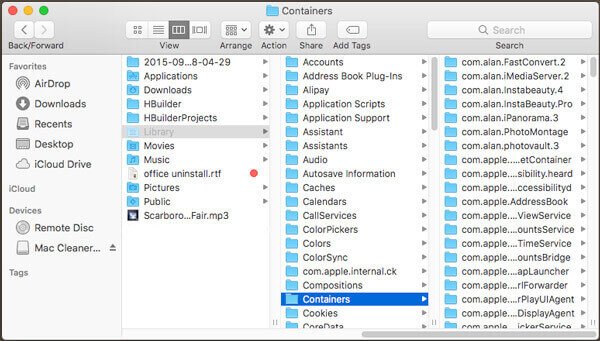
Método 3: Remova o Office 2016 / 2011 do Dock e reinicie
Remover o Office 2016 / 2011 do Dock é outro método fácil de desinstalar o Microsoft Office no Mac. Se o Microsoft Office 2016 for colocado no Dock no seu Mac, é o método que você pode concluir facilmente a desinstalação em poucos cliques.
Passo 1Se o Excel, Word, PowerPoint ou outro programa do Office estiver disponível no Dock, pressione Ctrl + clique no aplicativo.
Passo 2Selecione a opção “Opções” e escolha “Remover do Dock” nesse menu para excluir o Word / Excel no Mac.
Passo 3Depois disso, tudo que você precisa fazer é reiniciar o seu Mac. O Microsoft Office 2011 / 2016 será totalmente removido.
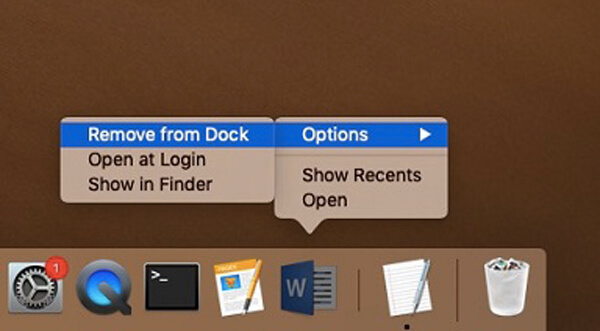
Conclusão
Além dos métodos acima, você também pode usar o script de remoção do Office 2016 para desinstalar completamente o Office no Mac. Deve ser uma tarefa complicada para iniciantes. Na verdade, não é uma tarefa difícil desinstalar o Office no Mac, mas como limpar o cache e os logs é um problema de dor de cabeça. Basta aprender mais sobre os métodos recomendados e escolher o desejado de acordo.



 iPhone Data Recovery
iPhone Data Recovery Recuperação do Sistema iOS
Recuperação do Sistema iOS Backup e restauração de dados do iOS
Backup e restauração de dados do iOS gravador de tela iOS
gravador de tela iOS MobieTrans
MobieTrans transferência do iPhone
transferência do iPhone Borracha do iPhone
Borracha do iPhone Transferência do WhatsApp
Transferência do WhatsApp Desbloqueador iOS
Desbloqueador iOS Conversor HEIC gratuito
Conversor HEIC gratuito Trocador de localização do iPhone
Trocador de localização do iPhone Data Recovery Android
Data Recovery Android Extração de dados quebrados do Android
Extração de dados quebrados do Android Backup e restauração de dados do Android
Backup e restauração de dados do Android Transferência telefônica
Transferência telefônica Recuperação de dados
Recuperação de dados Blu-ray
Blu-ray Mac limpador
Mac limpador Criador de DVD
Criador de DVD PDF Converter Ultimate
PDF Converter Ultimate Windows Password Reset
Windows Password Reset Espelho do telefone
Espelho do telefone Video Converter Ultimate
Video Converter Ultimate editor de vídeo
editor de vídeo Screen Recorder
Screen Recorder PPT to Video Converter
PPT to Video Converter Slideshow Maker
Slideshow Maker Free Video Converter
Free Video Converter Gravador de tela grátis
Gravador de tela grátis Conversor HEIC gratuito
Conversor HEIC gratuito Compressor de vídeo grátis
Compressor de vídeo grátis Compressor de PDF grátis
Compressor de PDF grátis Free Audio Converter
Free Audio Converter Gravador de Áudio Gratuito
Gravador de Áudio Gratuito Free Video Joiner
Free Video Joiner Compressor de imagem grátis
Compressor de imagem grátis Apagador de fundo grátis
Apagador de fundo grátis Upscaler de imagem gratuito
Upscaler de imagem gratuito Removedor de marca d'água grátis
Removedor de marca d'água grátis Bloqueio de tela do iPhone
Bloqueio de tela do iPhone Puzzle Game Cube
Puzzle Game Cube





